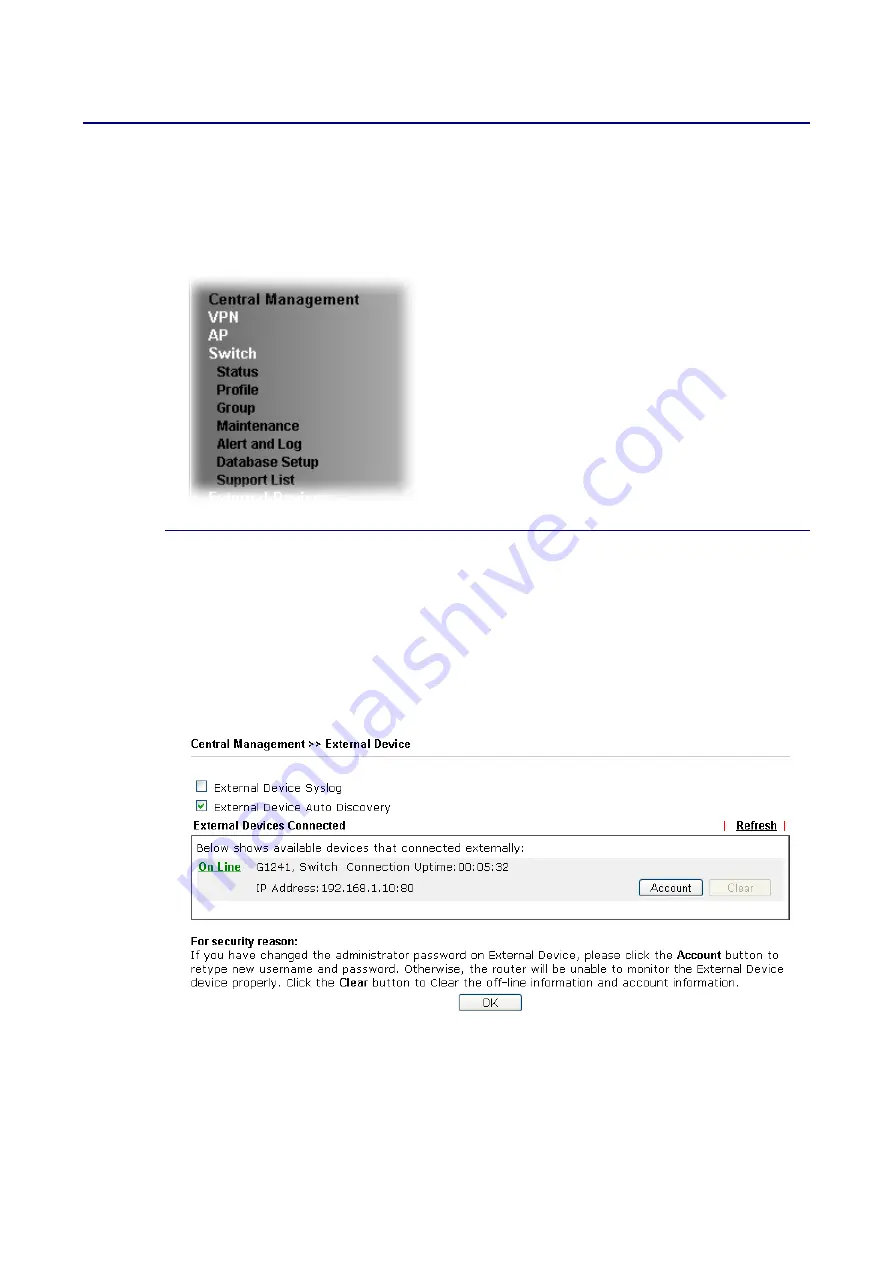
Vigor2862 Series User’s Guide
634
V
V
I
I
I
I
-
-
7
7
C
C
e
e
n
n
t
t
r
r
a
a
l
l
M
M
a
a
n
n
a
a
g
g
e
e
m
m
e
e
n
n
t
t
(
(
S
S
w
w
i
i
t
t
c
c
h
h
)
)
Vigor router can manage lots of VigorSwitch devices connected to it. Through profile and
group settings, the administrator can execute firmware/configuration backup, restore for
VigorSwitch device, reboot the device or return to factory default settings of VigorSwitch at
one time.
V
V
I
I
I
I
-
-
7
7
-
-
1
1
S
S
t
t
a
a
t
t
u
u
s
s
V
V
I
I
I
I
-
-
7
7
-
-
1
1
-
-
1
1
S
S
w
w
i
i
t
t
c
c
h
h
S
S
t
t
a
a
t
t
u
u
s
s
Such page displays information, including Group, Switch name, IP address, model, System Up
Time, Port in Use, Clients, and Firmware Version of VigorSwitch connected to Vigor2862
series.
Before checking the switch status, go to Central Management>>External Device to enable
External Device Auto Discovery. Wait for the system to display available device(s).
Later, open Central Management>>Switch>>Status. Available VigorSwitch to be managed by
such router will be listed under the New Switch List.
Summary of Contents for Vigor2862 Series
Page 1: ......
Page 13: ...Vigor2862 Series User s Guide xiii Index 962...
Page 14: ......
Page 16: ......
Page 80: ...Vigor2862 Series User s Guide 64...
Page 189: ...Vigor2862 Series User s Guide 173...
Page 255: ...Vigor2862 Series User s Guide 239...
Page 302: ...Vigor2862 Series User s Guide 286 This page is left blank...
Page 336: ...Vigor2862 Series User s Guide 320 This page is left blank...
Page 525: ...Vigor2862 Series User s Guide 509...
Page 530: ...Vigor2862 Series User s Guide 514...
Page 601: ...Vigor2862 Series User s Guide 585...
Page 613: ...Vigor2862 Series User s Guide 597...
Page 712: ...Vigor2862 Series User s Guide 696...
Page 746: ...Vigor2862 Series User s Guide 730...
Page 753: ...Vigor2862 Series User s Guide 737...
Page 757: ...Vigor2862 Series User s Guide 741...
Page 759: ...Vigor2862 Series User s Guide 743 P Pa ar rt t X X T Te el ln ne et t C Co om mm ma an nd ds s...








































